6 Решения за грешката “Aw, Snap!” в Google Chrome

Разберете как да се справите с грешката “Aw, Snap!” в Chrome, с списък на ефективни методи за решаване на проблема и достъп до сайтовете, които желаете.
От време на време Google Photos ще ви покаже снимки, които вероятно сте забравили, че дори имате. Обикновено е хубаво да се спуснете в паметта, но може да има хора, които бихте предпочели да забравите. Така че да ги видите да се появяват във вашите спомени е нещо, което бихте предали. Добрата новина е, че Google Photos ви позволява да промените начина, по който ви показва вашите спомени. Можете също така да правите неща като създаване на заключени папки за тези снимки, които са предназначени само за вас.
Как да скриете определени хора от вашите спомени в Google Photos
Има различни неща, които можете да скриете от спомените си в Google Photos. Например, ако предпочитате да не виждате този човек, който е бил най-добрият ви приятел, можете. За да направите тази промяна, ще трябва да получите достъп до настройките за вашите спомени. Докато преглеждате спомените си, трябва да видите точки в долния десен ъгъл. Когато ги докоснете, плъзнете нагоре върху прозореца, който се появява, и докоснете опцията Спомени в долната част.
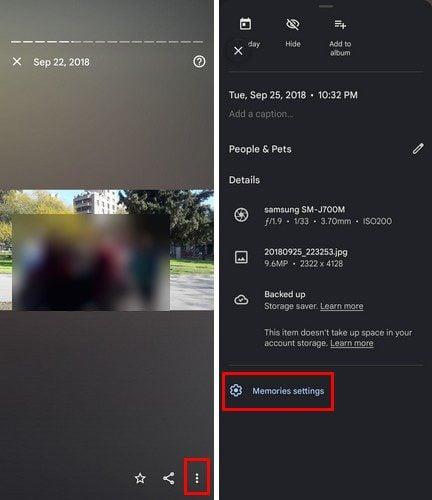
След като влезете в настройките на паметта, ще видите опции за всичко, което можете да скриете. Например можете да избирате от опции като:
Ако скриете хора и домашни любимци, Google ще ви помоли да изберете кого искате да спрете да виждате в спомените си. Око с линия през него ще се появи, когато изберете някого. Ако този човек има тази икона на снимката си, той няма да се появи в спомените ви. Можете да изберете толкова лица, колкото искате. Следвайте тези стъпки, ако някога промените решението си и искате да видите този човек в спомените си. Докоснете отново лицето и окото с линията през него ще изчезне.
Скриването на дати е също толкова лесно. Докоснете опцията Скриване на дати. Това е вторият от списъка. Трябва да видите бутон, който казва Добавяне на дати.
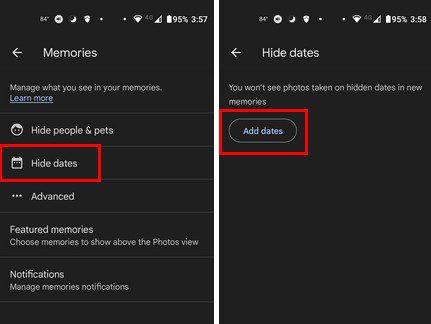
Когато докоснете бутона, ще видите календар. Докоснете иконата на молив горе вдясно, за да добавите начална и крайна дата на снимката, която не искате да виждате във вашите спомени в Google. Можете да въведете датите ръчно, като докоснете иконата на молив. Ще видите пример за формата, който Google Photos приема. След като сте готови, не забравяйте да докоснете синята отметка долу вдясно.
По-бърз начин за добавяне на начална и крайна дата е чрез докосване на един ден от календара по-горе. Първата, която изберете, ще се счита за начална дата. Вторият, който изберете, ще бъде крайната дата. Времевата рамка, която изберете, ще бъде подчертана за по-добър изглед на вашия избор.
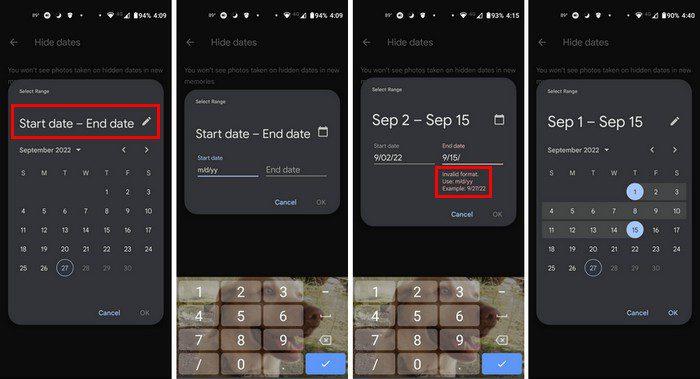
Ако сте направили грешка и искате да изберете нова начална и крайна дата, просто докоснете новата начална дата и предишните дати ще изчезнат. Не забравяйте да докоснете втора дата и да затворите времевата рамка.
Разширено
Третата опция от списъка беше опцията Advanced. Когато изберете тази опция, можете да накарате различни неща да изчезнат от вашите спомени в Google. Например можете да премахнете:
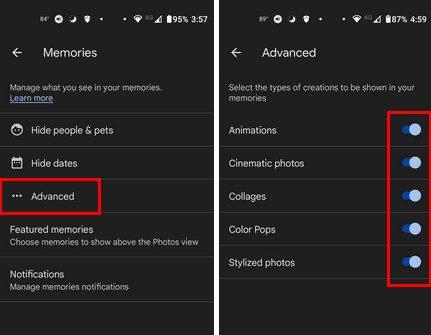
Изключете това, което не искате да виждате повече, и сте готови. Можете да го включите отново по всяко време. Под опцията Разширени ще видите и опцията за персонализиране на избраните спомени. Можете да включвате или изключвате опции за неща като Предишни години, Последни акценти и Спомени за теми. Можете също да промените за какво получавате известия.
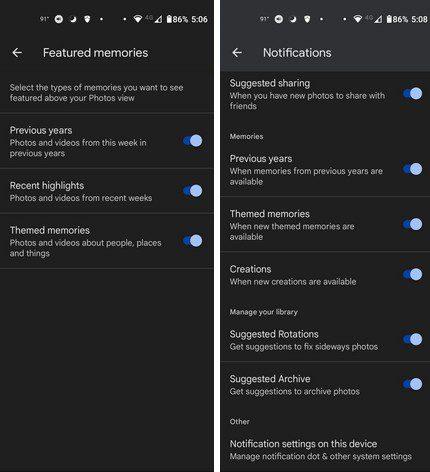
В опцията Известия можете да изключите известията за неща като:
Заключение
Google Photos е чудесен начин да запомните онези страхотни спомени, за които може би сте забравили. Можете да си спомните какво направихте същата седмица преди година или две. Това е чудесен начин да отидете надолу по пътя на паметта. Но има неща, които бихте предпочели да забравите, и това е мястото, където се включват настройките на Google Memories. Можете да ги персонализирате, така че да виждате само това, което искате. Какви неща ще пропуснете? Кажете ми в коментарите по-долу и не забравяйте да споделите статията с други в социалните медии.
Разберете как да се справите с грешката “Aw, Snap!” в Chrome, с списък на ефективни методи за решаване на проблема и достъп до сайтовете, които желаете.
Spotify може да има различни обичайни грешки, като например музика или подкасти, които не се възпроизвеждат. Това ръководство показва как да ги поправите.
Изчистете историята на изтеглените приложения в Google Play, за да започнете отначало. Предлагаме стъпки, подходящи за начинаещи.
Имали ли сте проблем с приложението Google, което показва, че е офлайн, въпреки че имате интернет на смартфона? Прочетете това ръководство, за да намерите доказаните решения, които работят!
Ако се чудите какво е този шумен термин fog computing в облачните технологии, то вие сте на правилното място. Четете, за да разберете повече!
В постоянно променящия се свят на смартфоните, Samsung Galaxy Z Fold 5 е чудо на инженерството с уникалния си сгъваем дизайн. Но както и да изглежда футуристично, той все още разчита на основни функции, които всички използваме ежедневно, като включване и изключване на устройството.
Ако не сте сигурни какво означават импресии, обхват и взаимодействие във Facebook, продължете да четете, за да разберете. Вижте това лесно обяснение.
Уеб браузърът Google Chrome предоставя начин да промените шрифтовете, които използва. Научете как да зададете шрифта по ваше желание.
Вижте какви стъпки да следвате, за да изключите Google Assistant и да си осигурите малко спокойствие. Чувствайте се по-малко наблюдавани и деактивирайте Google Assistant.
Как да конфигурирате настройките на блокера на реклами за Brave на Android, следвайки тези стъпки, които могат да се извършат за по-малко от минута. Защитете се от натрапчиви реклами, използвайки тези настройки на блокера на реклами в браузъра Brave за Android.







